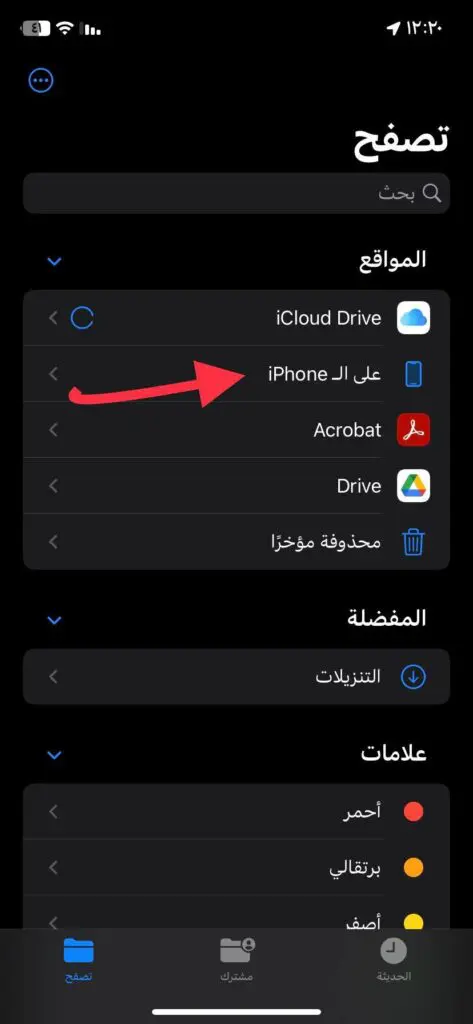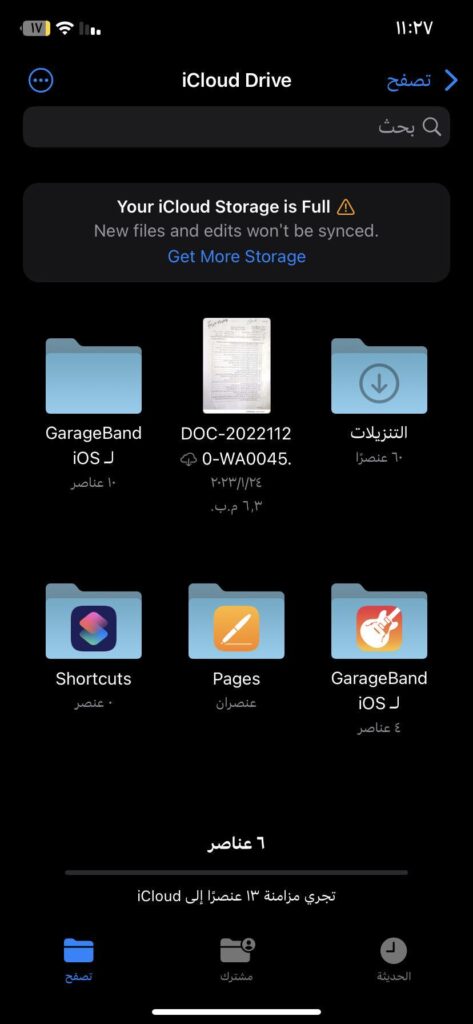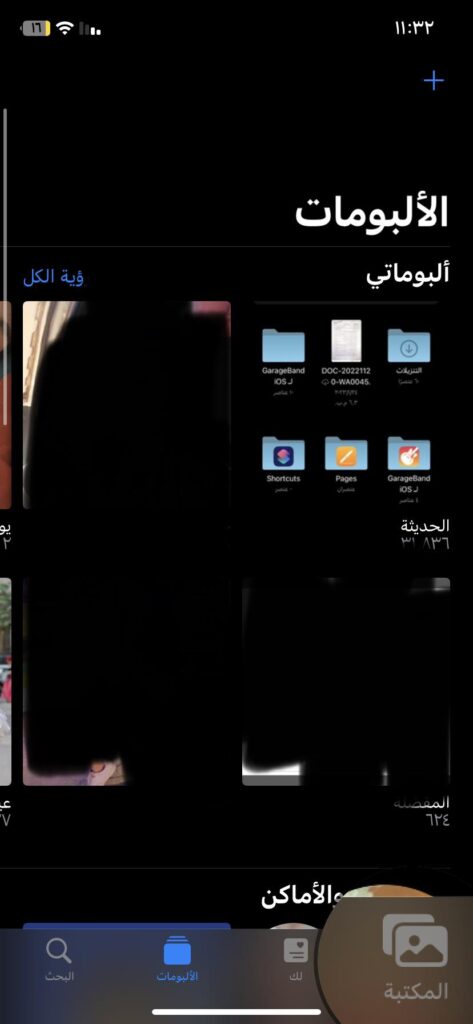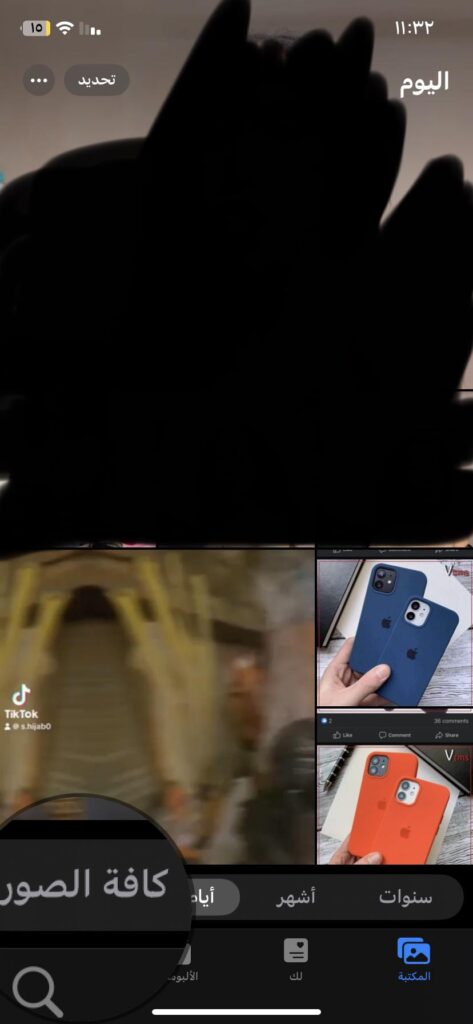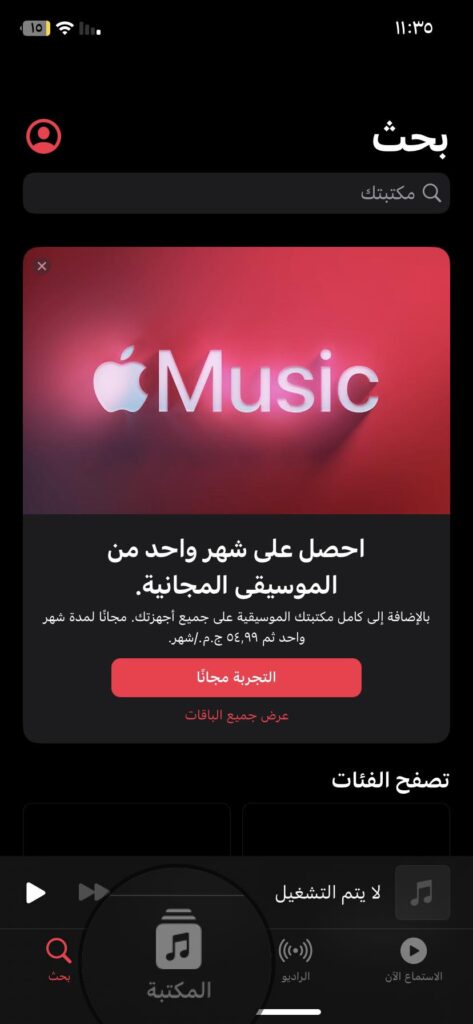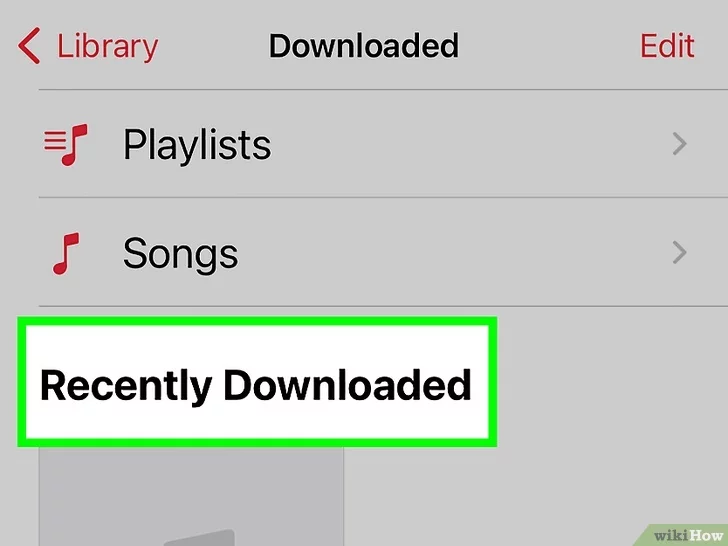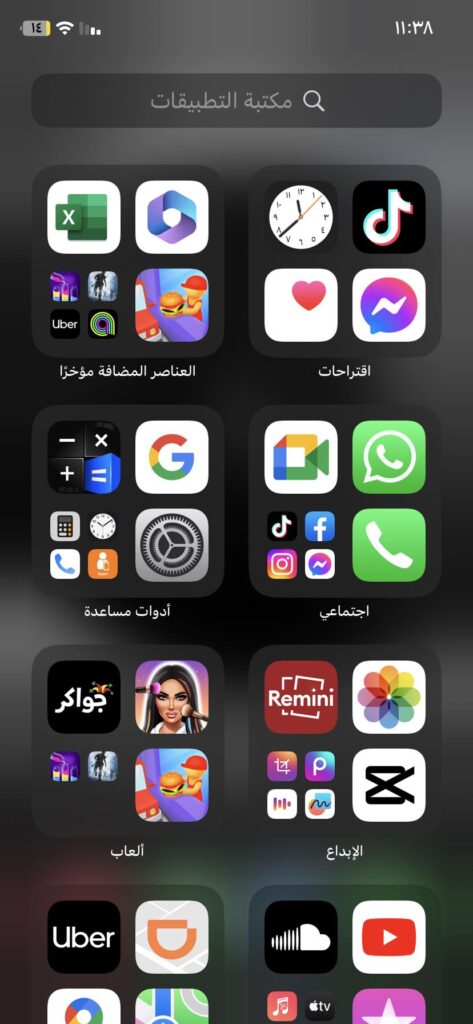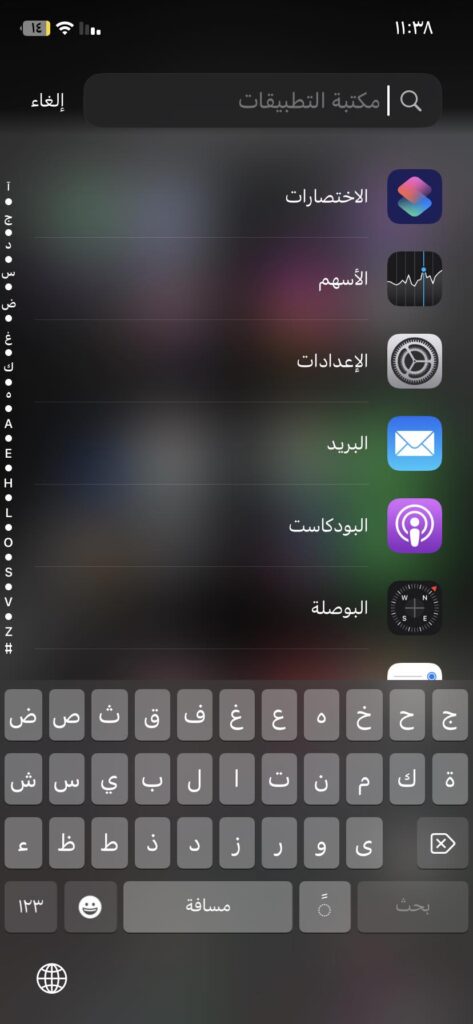ما هي طريقة إيجاد جميع الملفات والصور الموسيقي التي تم تنزيلها على الايفون؟
طريقة عرض ومعرفة مكان جميع الملفات التي تم تنزيلها على الايفون 2023. إذا كنت من مستخدمي ايفون وتبحث عن طريقة لإيجاد الملفات التي قمت بتنزيلها او إيجاد صور معينة ومقاطع الفيديو المختلفة او حتي تبحث عن طريقة لإيجاد بعض الموسيقي التي قمت بتثبيتها على هاتفك فيوجد الان عدة طرق لإيجاد كل تلك الأشياء بكل سهولة حيث أنه من المعروف عند تحميلك لأي ملف خاص بك او صور ومقاطع فيديو كبيرة في الحجم بعض الشيء فإنها تتواجد في ملف التنزيلات الموجود ببرنامج الملفات المثبت على هاتفك بالفعل.
يتعامل معظم الأشخاص في الوقت الحالي بلغة الملفات سواء في مجال العمل او الدراسة او المجالات المختلفة الأخرى لذلك يوجد تطبيقات لإدارة الملفات سواء لجميع أنواع الهواتف للتحكم في الملفات الموجودة لديك، كما أنه مؤخراً قامت شركة ابل بطرح ميزة ضغط الملفات في الايفون حيث يمكنك ضغط أكثر من ملف في ملف واحد معتمداً على هاتفك فقط كما أنه يبحث الكثيرون الان عن أدوات لتحرير الملفات الخاصة بهم لذلك يمكنك من خلال الايفون الخاص بك القيام بكل من تحرير ملفات PDF أو حتى دمج ملفات PDF دون الحاجة لتطبيقات خارجية!
طريقة إيجاد الملفات التي تم تنزيلها
عند قيامك بتنزيل ملف ما على هاتفك فدائماً ما يتم سؤالك عن المكان الذي سيتم الاحتفاظ بالملف فيه ويمكنك الاختيار بين الاحتفاظ به في iCloud او على الايفون وكلاهما يتواجدوا في تطبيق الملفات الموجود مسبقاً على هاتفك، لذلك للعثور على تلك الملفات قم بإتباع الطريقة التالية:
- في البداية كل ما عليك فعله هو الذهاب إلى تطبيق الملفات الموجود على هاتفك بالفعل.
- بعد ذلك قم بالضغط على تصفح الموجودة بالقائمة بالأسفل.
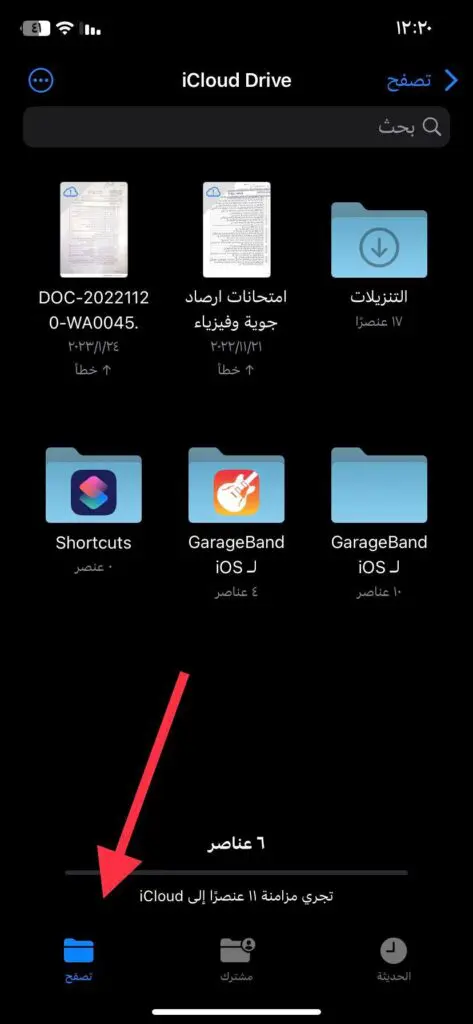
- قم بالضغط على الiPhone المندرجة أسفل المواقع.
- ستجد أمامك ملف التنزيلات قم بالضغط عليه سيظهر امامك جميع الملفات التي قمت بتنزيلها.
وهكذا سيتم إيجاد الملفات التي تم تنزيلها بنجاح كما يمكنك أن تجد الصور ومقاطع الفيديو التي قمت باختيار تنزيلها في تطبيق الملفات أيضاً بكل سهولة.
طريقة إيجاد الصور التي تم تنزيلها
في حالة تنزيلك لصورة او مقطع فيديو معين من خلال مواقع الويب او من أي رابط أخر فعادة ما يتم تنزيلها مباشرة على تطبيق الصور الموجود على هاتفك، لتنفيذ تلك الطريقة قم بإتباع الخطوات التالية:
- في البداية كل ما عليك فعله هو الذهاب إلى تطبيق الصور الموجود بالفعل على هاتفك.
- بعد ذلك قم بالضغط على المكتبة الموجودة بالقائمة بالأسفل.
- قم بالضغط على كافة الصور الموجودة بالشريط بالأسفل او يمكنك الضغط على الأيام او الشهور او السنين حسب رغبتك.
- ستجد أمامك الان جميع الصور الخاصة بك التي قمت بتنزيلها مؤخراً.
وهكذا يمكنك العثور على جميع الصور ومقاطع الفيديو التي قمت بتنزيلها بنجاح، قد تجدها في معرض الصور الخاص بك وفي بعض الأحيان قد تجدها في تطبيق الملفات ذلك في حالة اختيارك من البداية لتنزيلها في تطبيق الملفات، قم بالذهاب إلى التطبيق في حالة عدم إيجادك لها في تطبيق الصور.
طريقة إيجاد الموسيقي التي تم تنزيلها
إذا قمت بتنزيل بعض الموسيقي مؤخراً ولا تجدها فيمكنك الان إيجادها بكل سهولة وذلك من خلال تنفيذ الخطوات التي سيتم ذكرها أدناه الان وهي:
- في البداية كل ما عليك فعله هو الذهاب إلى تطبيق الموسيقي الموجود على هاتفك بالفعل.
- بعد ذلك قم مكتبة الموجودة بالشريط بالأسفل.
- قم بالضغط على التنزيلات الموجودة لديك، ثم قم بالضغط على التنزيلات مؤخراً.
- يمكنك البحث عن الموسيقي التي ترغب بها سواء من خلال اسم المغني او العنوان او الفئة حسب رغبتك.
وهكذا سيظهر لديك جميع الموسيقي التي قمت بتنزيلها سابقاً بنجاح.
طريقة إيجاد التطبيقات المثبتة
في بعض الأحيان عند حصولك على العديد من التطبيقات المختلفة على هاتفك قد لا تجدها أحياناً من كثرة التطبيقات او قد تكون غير موجودة في الشاشة الرئيسية الخاصة بك، لإيجاد تلك التطبيقات قم بتنفيذ الخطوات التالية:
- أولاً قم بالتمرير من الشاشة الرئيسية لليسار حتي تذهب إلى مكتبة التطبيقات.
- بعد ذلك قم بالضغط على البحث الموجود في مكتبة التطبيقات وقم بكتابة التطبيق الذي ترغب في البحث عنه وسيظهر أمامك بكل سهولة.
وهكذا ستتمكن من إيجاد التطبيق الذي تبحث عنه بنجاح يمكنك تكرار جميع الخطوات السابقة لإيجاد المزيد من التطبيقات التي تبحث عنها مرة أخرى.
الخاتمة
وبوصولنا إلى هنا فقد كانت هذه طريقة إيجاد كل من الملفات والصور ومقاطع الفيديو والموسيقي والتطبيقات التي لا تستطيع العثور عليها للايفون معتمداً على هاتفك فقط دون الحاجة للقيام بالكثير بالطريقة الصحيحة والتي تم عرضها في خطوات مبسطة قدر الإمكان، فإذا قد قمت بتجربة هذه الخطوات وقد نجحت معك فقم بإعلامنا في التعليقات وإذا كان لديك أي أسئلة تود طرحها فلا تتردد في تركها لنا في التعليقات وسوف يتم الرد عليك في أقرب وقت ممكن.